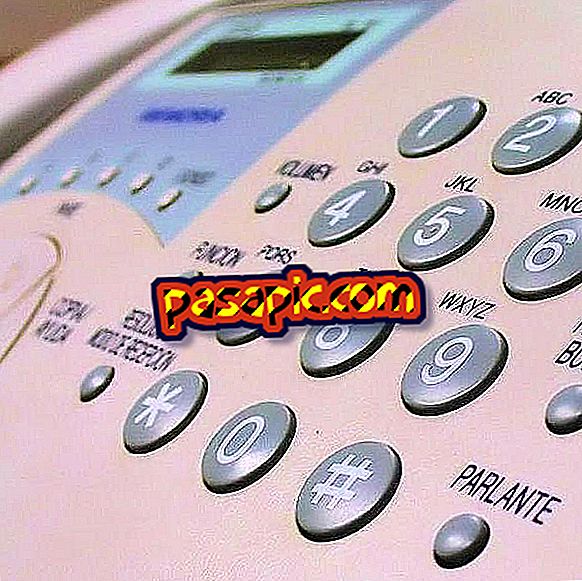Kako spremeniti uporabniško ime za Windows 8

Ko prvič nastavite računalnik z operacijskim sistemom Windows 8, sem prepričan, da ste zahtevali račun in zdaj je možno, da uporabniško ime sploh ne izgleda kot vaše. Imamo lahko tisoč razlogov za spremembo imena računa, ki ga ne maramo, vendar spreminjanje uporabniškega imena ni tako enostavno kot v prejšnjih različicah sistema Windows. Ali ne, ni tako intuitivno, ker lahko v manj kot dveh minutah spremenite ime; zato bomo tukaj pojasnili, kako spremeniti uporabniško ime za Windows 8 .
1
Prvi korak je, da greste na iskalnik Windows 8, za katerega imamo več možnosti: v meniju, ki se pojavi, ko pritisnete tipko Windows, odprite povečevalno steklo (ali pišite neposredno); istočasno pritisnite tipki Windows in R ali odprite iskalnik, ki se pojavi, ko premaknete kurzor na desno stran zaslona.
V tem članku najdemo bližnjice na tipkovnici za Windows 8.
2
V iskalniku vpišemo besedo netplwiz in kliknemo na potrditev ali izberemo Da, če se prikaže UAC. V oknu »Uporabniški računi« morate izbrati uporabniško ime, ki ga želite spremeniti, in kliknite »Lastnosti«.
3
Ko se odpre okno »Lastnosti«, morate v polje »Uporabniško ime« vnesti novo ime, ki ga želite dati uporabniku. Sedaj moramo najprej klikniti na "Apply" in nato na "Accept", da shranimo spremembo imena.
Če želite preveriti, ali je bilo ime spremenjeno, lahko pritisnete tipko Windows in na vrhu desno boste videli novo uporabniško ime za Windows 8.

4
To je ena od možnosti, vendar imamo več. Druga možnost je spremeniti uporabniško ime iz nadzorne plošče . Za razliko od prejšnjih različic sistema Windows, za dostop do nadzorne plošče v operacijskem sistemu Windows 8 ni dovolj, da odprete meni Start, morate ga iskati prek iskalnika.
5
Ko se nadzorna plošča prikaže na zaslonu, morate izbrati možnost »Uporabniški računi« in »Družinska varnost«, ki bosta označeni zeleno. Bodite previdni, da ne pritisnete na "Spremeni vrsto računa" ali možnosti varstva otrok, ki nas ob tej priložnosti ne zanimajo.
6
V meniju, ki se prikaže, znova izberite "Uporabniški računi", nato pa se prikaže možnost za spremembo imena računa. Tukaj kliknemo in vnesemo novo ime, ki ga želimo dati na račun Windows 8 . Ko ga vnesete, morate klikniti na Spremeni ime in nova konfiguracija bo shranjena.

7
Med procesom Windows lahko zahteva skrbniško geslo. Če želite spremeniti ime računa, ki ni skrbniški, morate vnesti geslo glavnega računa, ne pa gesla računa, v katerem ste se prijavili, saj je za to potrebno dovoljenje skrbnika. spremembo Če skrbnik nima gesla, ga pustimo praznega in problem rešimo.
V vam predlagamo video vadnico, da boste vedeli, kako deluje Windows 8.